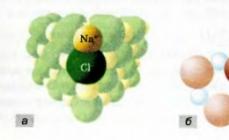11 Ноября 2016 20:51
Dishonored 2 уже вышел и люди начали сообщать о различных проблемах. Эти проблемы всегда проявляются на запуске крупной игры. Некоторые из них достаточно просто решить небольшими правками и настройками, но некоторые требуют ожидания патчей. В этом гайде мы покажем вам список известных ошибок и проблем в Dishonored 2, а также как их исправить, если это возможно.
Примечание: Страница ещё в стадии разработки. Мы обновим её, как только будут известны новые проблемы и их решения.
Застревание на загрузочном экране
И владельцы видеокарт от NVIDIA и от AMD — все они сталкиваются с этой ошибки. Загрузочный экран, где перед нами предстают лица Корва и Эмили, зависает навечно. Некоторые игроки сообщают о том, что нажатие сочетания клавиш Alt + Enter для перехода в полноэкранный режим решает эту проблему.
Исправление FPS на видеокартах NVIDIA в Dishonored 2
Люди, которые уже получили в свои руки ПК версию игры, сообщают о плохой производительности — в частности о проблемах с частотой кадров. Понижение настроек помогает некоторым, но не особо — оно увеличивает FPS немного, но недостаточно. В большинстве исправление ситуации на стороне разработчиков, но если вы используете видеокарту от NVIDIA, то вы можете сделать следующее:
- Перейдите в панель управления NVIDIA
- Найдите настройки для Dishonored 2
- Установите значение для «максимальное количество пререндеренных кадров» (maximum pre-rendered frames) на 1
Также крайне рекомендуется закрывать все фоновые приложения во время игры, которые исполняются в фоне. Хорошая новость — большинство людей наблюдают тормоза только в тронном зале, а после того как они покидают его — становится гораздо лучше. Это, на самом деле, не лучшее решение, но оно лучше чем ничего.
Вылеты Dishonored 2
Несколько людей сообщают о том, что у них вылетает игра сразу после логотипов разработчиков при запуске. Пока нет единого решения для этого, но вы можете попробовать следующее:
- Перезапустите ваш компьютер
- Откатите драйвера вашей видеокарты, если вы их недавно обновили
- Проверьте кэш игры в Steam (правый клик по игре > Свойства > Локальные файлы > Проверить целостность кэша...)
- Попробуйте поиграть в безрамочном оконном режиме
- Если у вас процессор без поддержки SSE 4.1 , то игра просто не запустится
Задержка мыши или клавиатуры
Если вы сталкиваетесь с проблемой устройств ввода и задержкой, то вы можете отключить плавность мыши в настройках. В большинстве случаев это решает проблемы. Если отключение настройки не поможет, то исправить это вы сможете в файле ini:
- Найдите строку g_mousesmooth и установите для неё значение 0
Распаковка Dishonored 2 в Steam
Некоторые владельцы ПК имеют проблемы с установкой игры в Steam. Это происходит, если вы застряли на этапе «распаковки», когда время завершения увеличивается с часов до года. Если у вас это происходит, вам нужно сделать следующее:
- Перейдите в диспетчер задач
- Откройте детали → процессы
- Найдите Steam.exe
- Правой кнопкой мыши нажмите на него и поставьте приоритет: В реальном времени
Ошибка DirectX 11.1 при запуске игры
Это одна из самых простых ошибок, которая касается пользователей Windows 7. Когда вы будете начинать игру, появится сообщение о том, что ваша видеокарта не поддерживает DirectX 11.1. Чтобы решить эту проблемы вам нужно скачать обновление. Просто направляйтесь на сайт Microsoft , скачайте обновление и установите его.
Dishonored 2 запускается не на том мониторе
Если вы владелец ПК с двумя мониторами, игра будет использовать монитор 1, вместо того, что установлен основным. Если вы хотите изменить эту настройку, в меню игры есть подобная настройка, которая поможет вам исправить эту проблему. Если это не поможет, то исправить это вы можете в файле ini:
- Перейдите в папку: C:\Users\Ваше_имя_пользователя\Saved Games\Arkane Studios\dishonored2\base\dishonored2config.cfg
- Сделайте резервную копию файла перед следующими изменениями
- Откройте файл с помощью блокнота
- Найдите строку r_fullscreen и установите значение в необходимое
- Сохраните изменения, закройте документ и установите в настройках галочку напротив пункта «Только для чтения». Вы не сможете изменять настройки внутри самой игры, но настройка будет применена.
Не получается загрузить Dishonored 2 на PS4 и Xbox One
Множество консольных игроков сообщают о том, что не могут скачать игру, даже если по идее должны. Bethesda расследует возникшую ситуацию, поэтому решение должно появиться совсем скоро. Оставайтесь с нами.
Проблемы с производительностью Dishonored на PlayStation 4
Некоторые владельцы PS4 сообщают о проблемах с производительностью — подвисания, лаги и прочее. Единственное что вы можете сделать — отключить мышь в меню. В ином случае — нужно ожидать решения от разработчиков.
Если у вас есть проблема, которая не описана в гайде выше, то поделитесь ей пожалуйста в комментариях. Это может спасти чью-то жизнь помочь кому-то с игрой.
-1) {_uWnd.alert("Вы уже оценивали данный материал!","Ошибка",{w:270,h:60,t:8000});$("#rating_os").css("cursor","help").attr("title","Вы уже оценили этот материал");$("#rating_os").attr("id","rating_dis");} else {_uWnd.alert("Спасибо за оценку!","Вы сделали своё дело",{w:270,h:60,t:8000});var rating = parseInt($("#rating_p").html());rating = rating + 1;$("#rating_p").html(rating);$("#rating_os").css("cursor","help").attr("title","Вы уже оценили этот материал");$("#rating_os").attr("id","rating_dis");}});">Мне нравится 13Нас походу ждет еще одно разочарование года - Dishonored 2 , так как поговаривают, что и у этого проекта проблемы с оптимизацией. У вас Dishonored 2 не запускается? Низкий FPS? Глючит? Черный экран? Тормозит? Нет русского языка? Выдает ошибку? Решение всех этих проблем читайте в нашей статье.
Конечно, перед покупкой и запуском Dishonored 2 советуем вам ознакомиться с минимальными и рекомендованными системными требованиями игры, и удостовериться, что ваш железный конь (ПК) соответствует этим параметрам.
Минимальные системные требования
- OC: Windows 7, 8, 10 (64-битные)
- Процессор: Intel Core i5-2400 или AMD FX-8320 и лучше
- Оперативная память: 8 Гб
- Видеокарта: NVIDIA GTX 660 2 ГБ или AMD Radeon HD 7970 3 ГБ и лучше
- Место на диске: 60 Гб
- OC: Windows 10 (64-битные)
- Процессор: Intel Core i7-4770 или AMD FX-8350 и лучше
- Оперативная память: 16 Гб
- Видеокарта: NVIDIA GTX 1060 6 ГБ или AMD Radeon RX 480 8 ГБ и лучше
- Место на диске: 60 Гб
Dishonored 2 тормозит. Низкий FPS. Фризит. Лагает
Если у вас Dishonored 2 тормозит или показывает низкий уровень FPS, то первым делом советуем вам переустановить драйвера видеокарты, от этого FPS в Dishonored 2 может значительно подняться. Также по необходимости установите последнюю версию Microsoft Visual C++ 2010 , DirectX и Microsoft Net framework .Если все вышесказанное никак не помогло, и все еще наблюдается низкий FPS и торможение в игре, то при первом запуске измените настройки графики. Первым делом отключите сглаживание, и снизьте настройки детализации и дальности прорисовки в Dishonored 2 . Можно также отключить настройки пост-обработки, чаще всего они требуют много ресурсов PC, и их отключение значительно увеличит производительность игры и не сильно скажется на качестве картинки.
Также стоит после установки игры перед запуском скачать патч первого дня и обновить игру. Возможно, это поможет вам избежать большей части проблем.
Dishonored 2 не запускается. Вылетает
Чаще всего проблемы с запуском игры возникают из-за неправильной или некорректной установки. Убедитесь, что во время установки не было ошибок. В случае возникновения ошибок при установке Dishonored 2 , отмените ее и запустите установку снова, предварительно отключив антивирус. Также нужно помнить, что в пути до папки установки игры у вас не должно быть знаков кириллицы. Используйте только латинские буквы и цифры.После установки запустите игру от имени Администратора.
Черный экран в Dishonored 2
Если после запуска Dishonored 2 вы видите черный экран, попробуйте перевести игру в оконный режим, для этого нужно нажать комбинацию клавиш Alt+Enter . После снова перейдите в режим полного экрана, повторно нажав комбинации этих клавиш.Черный экран в играх чаще всего встречается из-за проблем с графическим процессором. Убедитесь, что ваша видеокарта соответствует минимальным требованиями игры, которые мы описали выше, также обновите драйвер видеокарты.
Ошибка D3D11 в Dishonored 2
Для работы Dishonored 2 требуется видеокарта, которая поддерживает DirectX 11. Но несмотря на это, многие игроки у которых есть поддержка 11 DirectXа все равно сталкиваются с ошибкой D3D11CreateDeviceAndSwapChain при запуске игры на Windows 7. Данная ошибка может быть вызвана отсутствием обновления KB2670838 для Windows 7. Скачать его можно с официального сайта Microsoft. После установки обязательно перезагрузите компьютер и попробуйте снова запустить Dishonored 2 - ошибка должна исчезнуть.Нет русского языка в Dishonored 2
Официально Dishonored 2 полностью переведена на русский язык. Так что скачивать сторонний русификатор не рекомендуется. Если у вас нет русского языка в игре, попробуйте сменить язык в меню настроек игры. Если там нет возможности выбрать русский язык, то переустановите игру с отключенным антивирусом.Dishonored 2 вылетает на рабочий стол
Dishonored 2 не работают сохранения
Если у вас не работают сохранения в игре, или игра не сохраняется, убедитесь, что у вас достаточно места на диске, где лежит папка с сохранениями игры, чаще всего это диск «С» - диск с установленной OC. Также удостоверьтесь, что путь до папки сохранений имеет только латинские буквы.Dishonored 2 нет звука
Перед запуском Dishonored 2 убедитесь, что в другой программе есть звук. После этого посмотрите, не отключен ли звук в настройках самой игры и правильно ли там выбрано устройство для воспроизведения звука. Далее следует во время работы игры открыть микшер и проверить, не отключился ли звук там.В случае если у вас внешняя звуковая карта, обновите драйвера для нее, после чего устанавливайте игру.
На этом наша подборка решения проблем с производительность и запуском Dishonored 2 подошла к концу, мы обязательно будем пополнять статью новой информацией. Оставайтесь с нами в ближайшие дни, мы приготовили для вас много интересного по этой игре.
В материале: Dishonored 2
Ищите, где купить дешевые лицензионные ключи steam для PC ? Интернет-магазин компьютерных игр сайт с радостью поможет Вам купить ключ для стим и избежать необходимости посещать десятки магазинов. Вы можете заказать любой ключ, не вставая со своего кресла, и он, в течение минуты, будет доставлен на указанный при покупке e-mail. Это снимет с ваших плеч массу проблем и позволит вовремя получить желаемую игру. Оформить заказ можно вне зависимости от того, где Вы находитесь на данный момент, что, согласитесь, очень удобно. сайт работает для стран СНГ: Россия, Украина, Беларусь, Казахстан, Армения, Азербайджан, Грузия, Киргизстан, Молдова, Таджикистан, Туркменистан, Узбекистан. Но также на сайте Вы можете купить игру без региональных ограничений/region free.
Какие же преимущества предлагает наш интернет-магазин? Наиболее существенный факт - наличие тысяч steam игр, которые Вы всегда сможете купить очень дешево со скидкой до 95% . С первого взгляда среди такого разнообразия выбора игр можно потеряться.. Хотите приобрести игру для активации в Steam? Категория "Ключи Steam" поможет Вам найти интересующий товар. Наличие широкого ассортимента ключей стоимостью от 10 рублей позволит подобрать подходящую игру с нужным жанром и режимом игры. Магазин работает с 2010 года и предоставляет своим клиентам широкий выбор современных видеоигр для множества популярных сервисов, таких как: Steam, Origin, Uplay, GOG, Battle.net, Xbox, Playstation Network и др. Вы легко купите нужную steam игру для развлечения и отдыха.
Игры по локальной сети, игры с кооперативом, игры даром, ориджин ключи, стим гифты, стим аккаунты, а также игры с мультиплеером, все это содержится в каталоге. Онлайн магазин стим-аккаунт.ру работает круглосуточно 24/7. Все операции, начиная от выбора игры и заканчивая активацией купленного ключа, совершаются в режиме онлайн за 2-3 минуты. Чтобы сделать заказ, достаточно выполнить несколько простых действий. Выбрать товар, нажать кнопку "Купить", выбрать способ оплаты и указать свою действующую электронную почту, после чего игра в течении минуты придет на нее, так забрать игру всегда можно в разделе "Мои покупки". Оплатить заказ в магазине можно одним из способов, удобных для Вас - WebMoney, Paypal, Яндекс Деньги, Qiwi, Visa, Mastercard, счет телефона или другой электронной платежной системой.
В магазине очень часто проводятся конкурсы, что дает вам шанс получить steam игру бесплатно. Но почему нужно покупать игры для компьютера именно на сайт ? Все просто. У нас очень низкие цены, регулярные акции и распродажи, доставка в течение одной минуты, оперативная техническая поддержка, широкий ассортимент и большой опыт работы. И что немаловажно - мы любим всех своих покупателей!
Этот сайт не был одобрен Корпорацией Valve и не аффилирован с Корпорацией Valve и ее лицензиарами. Название и логотип Steam являются товарными знаками или зарегистрированными товарными знаками Корпорации Valve в США и/или других странах. Все права сохранены. Содержимое игр и игровые материалы (с) Корпорация Valve. Все названия продуктов, компаний и марок, логотипы и товарные знаки являются собственностью соответствующих владельцев.
Наш магазин лицензионных игр работает только с проверенными официальными дилерами, поэтому гарантирует качество всей, без исключения, продукции. Гарантия на ключи вечная.
Dishonored 2 стала доступна сегодня на PC, PS4 и Xbox One для тех, кто оформил предварительный заказ, но вместо удовольствия от прохождения сюжетной кампании, многие геймеры столкнулись с проблемами производительности на PC и консолях. Ниже мы попробуем решить некоторые из них.
Проблемы с производительностью Dishonored 2 на PC
Если вы столкнулись с плохой производительностью на PC-версии Dishonored 2, а именно с вопросами касательно частоты кадров, но попробуйте следующие советы:
Понизьте настройки графики, это немного, но не сильно, увеличивает частоту кадров. Если этого недостаточно, то владельцы карт от Nvidia могут использовать Панель Управления Nvidia:
- Зайдите в Панель Управления Nvidia
- Найдите настройки приложений и выберите Dishonored 2
- Принудительно установите “Максимальное количество заранее подготовленных кадров” на значение “1”.
Дополнительно вы можете закрыть все остальные фоновые процессы, чтобы освободить ресурсы системы. Хорошая новость заключается в том, что большинство людей испытывают эти тяжелые “падания” только в тронном зале, и как только “проскочите” эту локацию, то сможете “вздохнуть свободней”. Это не настоящее и неправильное, но лучшее решение, из доступных сейчас.
Вылеты Dishonored 2 на PC после загрузки логотипа
У некоторых происходят редкие вылеты после демонстрации интро. Четкого решения проблемы нет, но вы можете попробовать:
- Перезагрузите ваш компьютер
- Откатите драйвер видеокарты, в случае, если вы недавно обновили их
- Проверить кэш игры через Steam (правой кнопкой мыши->свойства->локальные файлы->проверить игровой кэш)
- Попробуйте поиграть в окне без рамки
- Если у вас процессор без поддержки SSE 4.1, игра просто не будет работать
Задержки в Dishonored 2
Если вы испытываете задержки ввода, можно зайти в настройки и отключить плавность мыши. В большинстве случаев это полностью решает проблему. Если отключить его в игре не получается, вам придется делать это через файл ini. Выполните следующие действия:
- Найдите строку “g_mousesmooth ” и установите значение “0” (без кавычек).
- Сохраните изменения.
Долгая распаковка архивов Dishonored 2 в Steam
У некоторых игроков возникает проблема при установке игры через Steam. Процесс установки “замирает” на распаковке, сообщая предполагаемое время окончания установки от пары часов до года. Если вы столкнулись с этим, то вот что вам нужно сделать:
- Откройте Диспетчер Задач
- Перейдите к вкладке процессы
- Найдите Steam.exe
- Нажмите правой кнопкой мыши на процессе, и установить приоритет реального времени
Ошибка DirectX 11.1 при запуске Dishonored 2
Эта ошибка возникает у тех, кто использует Windows 7. Когда вы начинаете игру, появится сообщение, сообщающее вам о необходимости процессора с поддержкой DirectX 11.1. Вам необходимо скачать обновление. Просто зайдите на сайт Microsoft, скачайте и установите обновление.
Dishonored 2 запускается не на том мониторе/экране
Если вы используете компьютер с двумя или более мониторов, игра запуститься на мониторе 1, а не том, который помечен как основной. Это можно изменить в настройках игры, если это не сработает, то это можно сделать путем изменения файла с настройками.
- Перейти в C:\Users\ИМЯ ВАШЕЙ УЧЕТНОЙ ЗАПИСИ\Сохраненные игры\ Arkane Studios\dishonored2\base\dishonored2config.cfg
- Сделать резервную копию файла перед внесением любых изменений.
- Откройте его с помощью блокнота.
- Найдите строку “r_fullscreen ” и установите необходимое значение начиная с единицы (1).
- Сохраните изменения.
- Установите атрибут “только чтение”.
Не скачать Dishonored 2 на PS4 и Xbox One
Многие консольные игроки сообщают о невозможности загрузки игры. Служба поддержки компании Bethesda расследует ситуацию, поэтому решение должно появиться достаточно быстро. Держись. Всего хорошего.
На PlayStation 4 проблемы с производительностью в Dishonored 2
Некоторые владельцы PS4-версии начали жаловаться на проблемы с производительностью игры – зависания, фризы, лаги и так далее. Единственное, что вы можете сделать, если вы один из тех людей, которые испытывают эти проблемы, это ждать пока разработчики исправят это.
Если вы столкнулись с тем, что Dishonored тормозит, вылетает, Dishonored не запускается, Dishonored не устанавливается, в Dishonored не работает управление, нет звука, выскакивают ошибки, в Dishonored не работают сохранения – предлагаем вам самые распространенные способы решения данных проблем.
Первое – проверьте, соответствуют ли характеристики вашего ПК минимальным системным требованиям:
- ОС: Windows Vista/7
- Процессор: Dual Core 3 ГГц
- Память: 4Гб
- Видео: 512 Мб (GeForce GTX 460/Radeon HD 5850)
- HDD: 9 Гб
Обязательно обновите драйвера видеокарты и другое ПО
Перед тем, как вспоминать самые нехорошие слова и высказывать их в сторону разработчиков, не забудьте отправиться на официальный сайт производителя своей видеокарты и скачать самые свежие драйвера. Зачастую, к релизу игр готовятся специально оптимизированные для них драйвера. Также можно попробовать установить более позднюю версию драйверов, если проблема не решается установкой текущей версии.
Важно помнить, что следует загружать только окончательные версии видеокарт – старайтесь не использовать бета-версии, так как в них может быть большое количество не найденных и не исправленных ошибок.
Не забывайте, что для стабильной работы игр часто требуется установка последней версии DirectX, которую всегда можно скачать с официального сайта Microsoft .
Dishonored не запускается
Многие проблемы с запуском игр случаются по причине некорректной установки. Проверьте, не было ли ошибок во время установки, попробуйте удалить игру и запустить установщик снова, предварительно отключив антивирус – часто нужные для работы игры файлы по ошибке удаляются. Также важно помнить, что в пути до папки с установленной игрой не должно быть знаков кириллицы – используйте для названий каталогов только буквы латиницы и цифры.
Еще не помешает проверить, хватает ли места на HDD для установки. Можно попытаться запустить игру от имени Администратора в режиме совместимости с разными версиями Windows.
Dishonored тормозит. Низкий FPS. Лаги. Фризы. Зависает
Первое – установите свежие драйвера на видеокарту, от этого FPS в игре может значительно подняться. Также проверьте загруженность компьютера в диспетчере задач (открывается нажатием CTRL+SHIFT+ESCAPE). Если перед запуском игры вы видите, что какой-то процесс потребляет слишком много ресурсов – выключите его программу или просто завершите этот процесс из диспетчера задач.
Далее переходите к настройкам графики в игре. Первым делом отключите сглаживание и попробуйте понизить настройки, отвечающие за пост-обработку. Многие из них потребляют много ресурсов и их отключение значительно повысит производительность, не сильно повлияв на качество картинки.
Dishonored вылетает на рабочий стол
Если Dishonored у вас часто вылетает на рабочий слот, попробуйте начать решение проблемы со снижения качества графики. Вполне возможно, что вашему компьютеру просто не хватает производительности и игра не может работать корректно. Также стоит проверить обновления – большинство современных игр имеют систему автоматической установки новых патчей. Проверьте, не отключена ли эта опция в настройках.
Черный экран в Dishonored
Чаще всего проблема с черным экраном заключается в проблеме с графическим процессором. Проверьте, удовлетворяет ли ваша видеокарта минимальным требованиям и поставьте свежую версию драйверов. Иногда черный экран является следствием недостаточной производительности CPU.
Если с железом все нормально, и оно удовлетворяет минимальным требованиям – попробуйте переключиться на другое окно (ALT+TAB), а потом вернуться к окну игры.
Dishonored не устанавливается. Зависла установка
Прежде всего проверьте, хватает ли у вас места на HDD для установки. Помните, что для корректной работы программы установки требуется заявленный объем места, плюс 1-2 гигабайта свободного пространства на системном диске. Вообще, запомните правило – на системном диске всегда должно быть хотя бы 2 гигабайта свободного места для временных файлов. Иначе как игры, так и программы, могут работать не корректно или вообще откажутся запуститься.
Проблемы с установкой также могут произойти из-за отсутствия подключения к интернету или его нестабильной работы. Также не забудьте приостановить работу антивируса на время установки игры – иногда он мешает корректному копированию файлов или удаляет их по ошибке, считая вирусами.
В Dishonored не работают сохранения
По аналогии с прошлым решением проверьте наличие свободного места на HDD – как на том, где установлена игра, так и на системном диске. Часто файлы сохранений хранятся в папке документов, которая расположена отдельно от самой игры.
В Dishonored не работает управление
Иногда управление в игре не работает из-за одновременного подключения нескольких устройств ввода. Попробуйте отключить геймпад или, если по какой-то причине у вас подключено две клавиатуры или мыши, оставьте только одну пару устройств. Если у вас не работает геймпад, то помните – официально игры поддерживают только контроллеры, определяющиеся как джойстики Xbox. Если ваш контроллер определяется иначе – попробуйте воспользоваться программами, эмулирующими джойстики Xbox (например, x360ce).
Не работает звук в Dishonored
Проверьте, работает ли звук в других программах. После этого проверьте, не отключен ли звук в настройках самой игры и выбрано ли там устройство воспроизведения звука, к которому подключены ваши колонки или гарнитура. Далее следует во время работы игры открыть микшер и проверить, не отключен ли звук там.
Если используете внешнюю звуковую карту – проверьте наличие новых драйверов на сайте производителя.